Отклоните сваку грешку помоћу наших верификованих исправки
- Процес упдатецхецкер.еке је део Асус софтвера и налази се на уређајима произвођача.
- Процес често доводи до велике употребе ЦПУ-а или чак пада из ведра неба.
- Да бисте поправили ствари, онемогућите упдатецхецкер.еке из апликација за покретање или деинсталирајте програм који га покреће, између осталих решења.
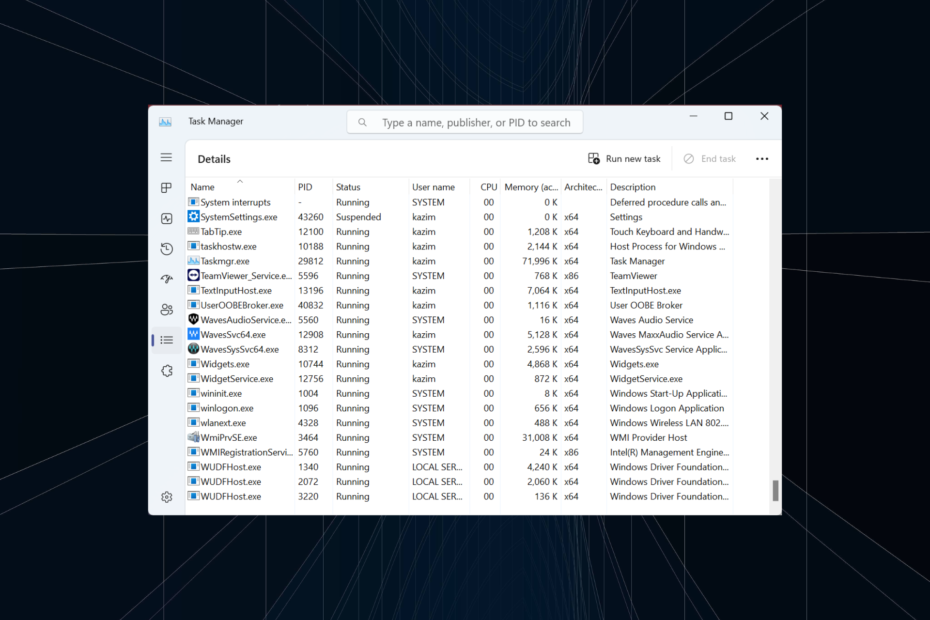
ИксИНСТАЛИРАЈТЕ КЛИКОМ НА ДАТОТЕКУ ЗА ПРЕУЗИМАЊЕ
- Преузмите Фортецт и инсталирајте га на вашем рачунару.
- Покрените процес скенирања алата да потражите оштећене датотеке које су извор вашег проблема.
- Кликните десним тастером миша на Започните поправку како би алат могао да покрене алгоритам фиксирања.
- Фортецт је преузео 0 читаоци овог месеца.
Сваки функционалан Виндовс рачунар има покренути многи позадински процеси, што обично није проблем. Проблем настаје када једно од њих почне да утиче на перформансе или узрок апликације за рушење. Процес са којим су многи пријавили проблеме је упдатецхецкер.еке.
У неким случајевима, корисници су то пријавили упдатецхецкер срушио насумично или чак покренуо 100% коришћење ЦПУ-а за многе. Запамтите, ово није проблем са којим се сусрећу сви, већ само на одређеним уређајима. Дакле, шта је процес и како да поправите ове грешке? Наставите да читате да бисте сазнали!
Шта је упдатецхецкер.еке?
Процес упдатецхецкер.еке је део Асус софтвера инсталираног на рачунару, а његова примарна улога је да проверава да ли постоје новије верзије програма. То свакако није критичан Виндовс процес и налази се само на Асус уређајима.
Дакле, можете да онемогућите упдатецхецкер.еке ако је потребно и то не би требало да утиче на функционисање језгра рачунара. Међутим, за оне који се ослањају на Асус програме који су унапред инсталирани, најбоље је оставити ствари како јесу и покренути процес.
Такође, откривено је да је процес провере ажурирања део алата МиниТоол Партитион Визард. Дакле, ако га имате инсталиран на рачунару, једноставно деинсталирајте софтвер. Ево примарних путева .еке датотека се може пронаћи у зависности од програма који ју је додао: Ц:\Програм Филес (к86)\АСУС\АСУС Ливе УпдатеЦ:\Програм Филес\МиниТоол Партитион Визард
Како да поправим грешке упдатецхецкер.еке?
Пре него што пређемо на мало сложена решења, ево неколико брзих трикова које можете испробати:
- Ваш примарни приступ би требало да буде да поново покренете рачунар. Чак и ако ово не поправи ствари, донеће висока употреба ЦПУ-а на нормалне нивое и омогућити корисницима да барем раде на проблему.
- Проверите да ли је процес у исправном директоријуму, односно у фасцикли програма. Ако то није случај, вероватно је то злонамерни софтвер и треба га елиминисати.
Ако ниједна од поправки не успе, идите на следеће наведене.
1. Скенирајте за малвер
- Притисните Виндовс + С за отварање Претрага, тип Виндовс безбедност у пољу за текст и кликните на одговарајући резултат претраге.
- Кликните на Заштита од вируса и претњи.
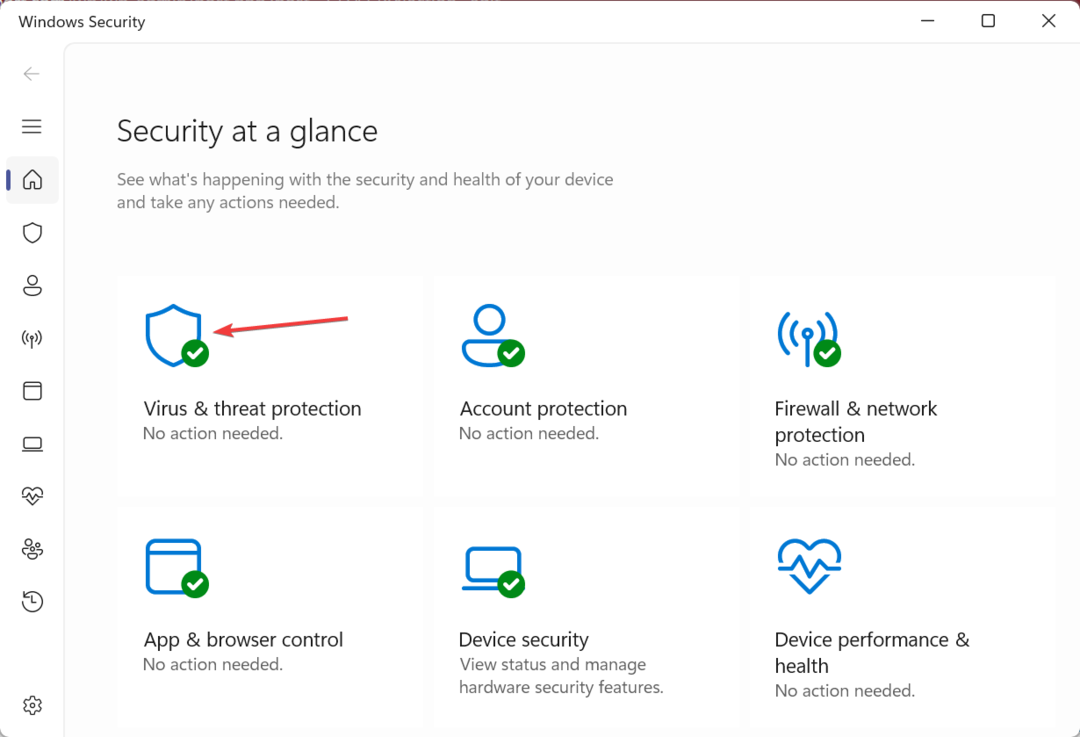
- Кликните на Опције скенирања.
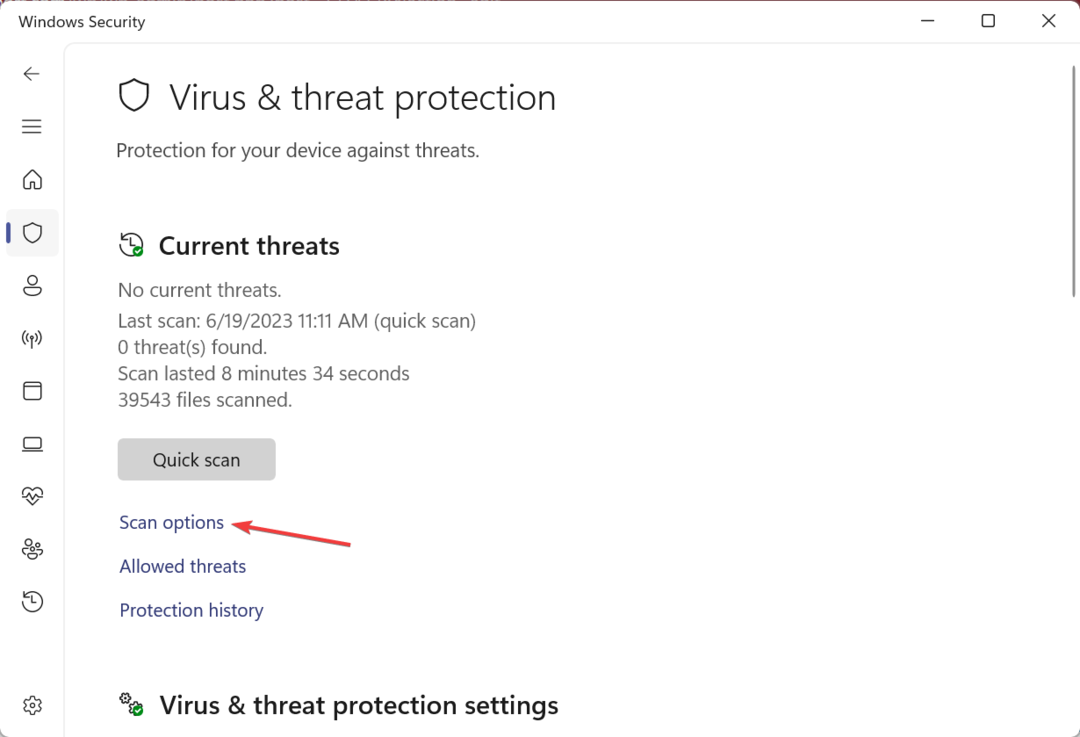
- Изаберите Комплетно скенирање, а затим кликните на Скенирај сада, и сачекајте да се скенирање заврши.
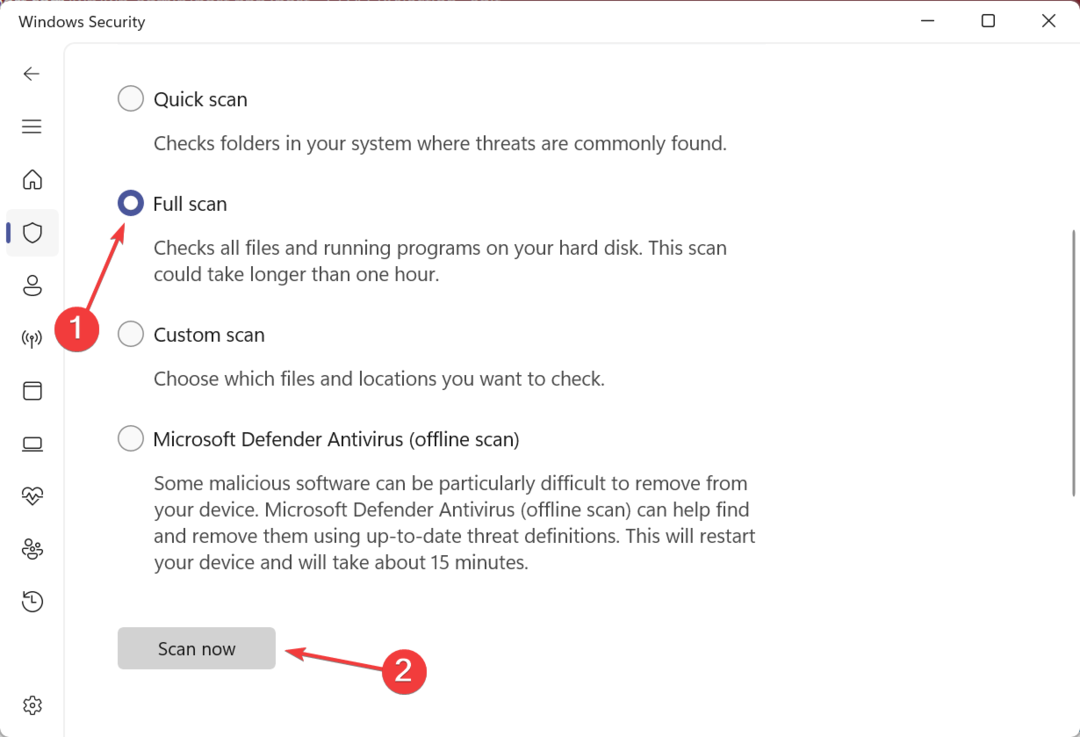
Ако је упдатецхецкер.еке заиста злонамерни софтвер, покретање скенирања помоћу уграђене Виндовс безбедности требало би да буде очигледно јасно. Осим тога, можете користити а поуздано антивирусно решење за тачније резултате.
Тачније, предлажемо да користите професионалну антивирусну алатку за напредне алате за скенирање и уклањање за најновије претње малвера.
⇒ Набавите ЕСЕТ Интернет Сецурити
2. Онемогућите процес од покретања
- Притисните Цтрл + Смена + изаћи за отварање Таск Манагер, и упутите се на Покренути таб.
- Сада, изаберите УпдатеЦхецкер са листе и кликните Онемогући.
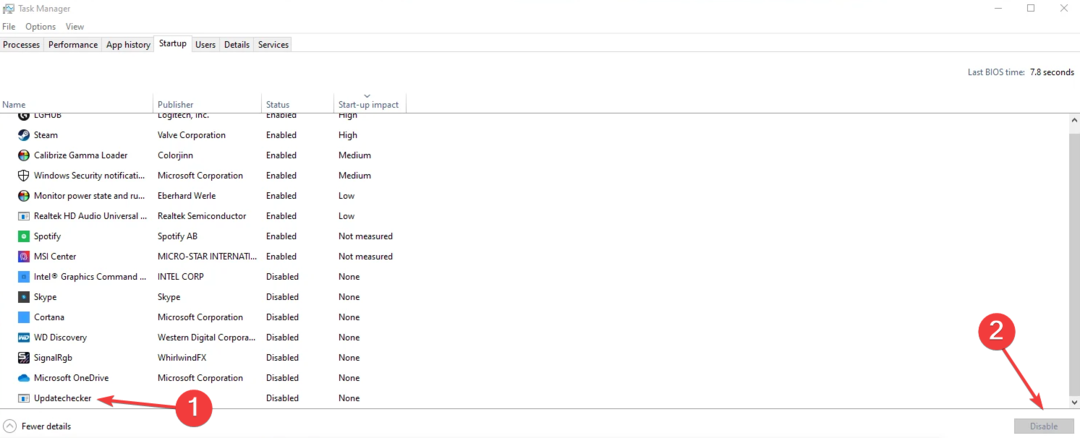
- Када завршите, поново покрените рачунар.
Иако не за све, УпдатеЦхецкер се може појавити на листи апликација за покретање за многе. И онемогућавање би требало да уради трик! Док сте код тога, обавезно га уклоните из директоријум за покретање у Виндовс-у такође.
3. Деинсталирајте програм који стоји иза процеса
- Притисните Виндовс + Р за отварање Трцати, тип аппвиз.цпл у пољу за текст и притисните Ентер.
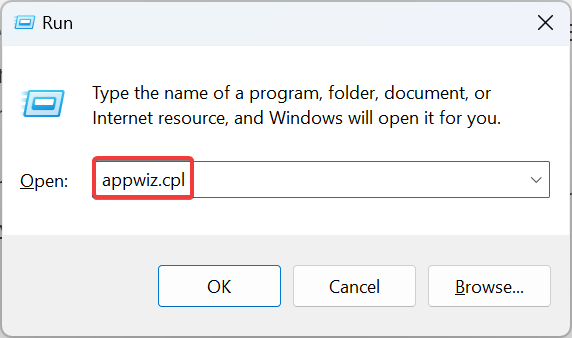
- Изаберите програм одговоран за процес и кликните Деинсталирај.
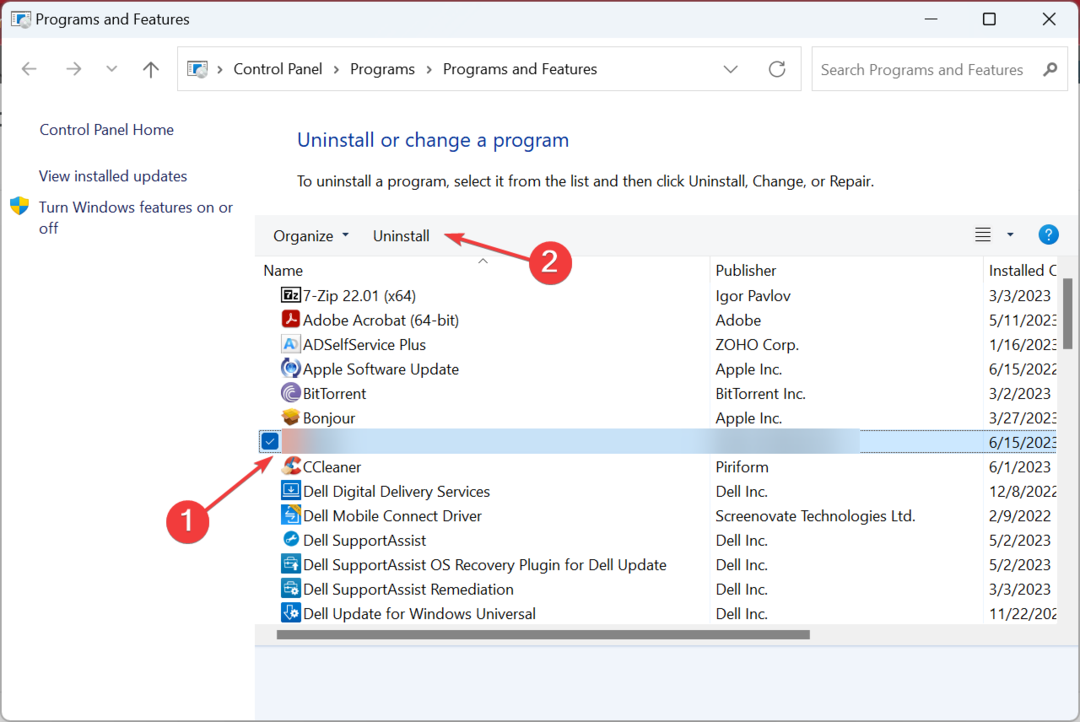
- Пратите упутства на екрану да бисте довршили процес.
Када онемогућавање упдатецхецкер.еке из апликација за покретање не помогне, можете потпуно уклонити програм иза њега, било да се ради о Асус софтверу, МиниТоол Партитион Визард-у или чак неколико кодека, као објављено на овом форуму.
- Шта је Вуп.еке и како зауставити његову велику употребу ЦПУ-а?
- Шта је УпдатеЦхецк.еке и за шта се користи?
- Шта је Макецаб.еке и како да поправите његову високу употребу ЦПУ-а
- Шта је Мсцорсвв.еке и како зауставити његову велику употребу ЦПУ-а
4. Користите наменски софтвер за деинсталацију
Ако Таск Манагер има Онемогући опција засивљена за УпдатеЦхецкер а на рачунару нема програма одговорних за процес, вероватно је да је претходно инсталирана апликација користила упдатецхецкер.еке.
Често постоје остаци датотека из програма који изазивају такве проблеме, и у овом случају, најбоље је да користите наменски софтвер за деинсталацију да бисте се ослободили свих таквих датотека и уноса у регистратору.
5. Извршите враћање система
- Притисните Виндовс + С за отварање Претрага, тип Направите тачку враћања, и кликните на одговарајући резултат претраге.
- Кликните Систем Ресторе дугме.
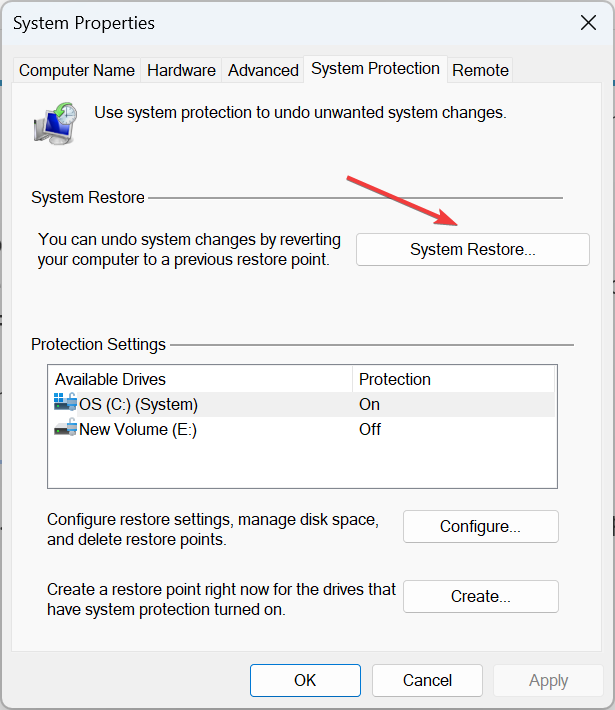
- Изаберите Изаберите другу тачку враћања, а затим кликните Следећи.
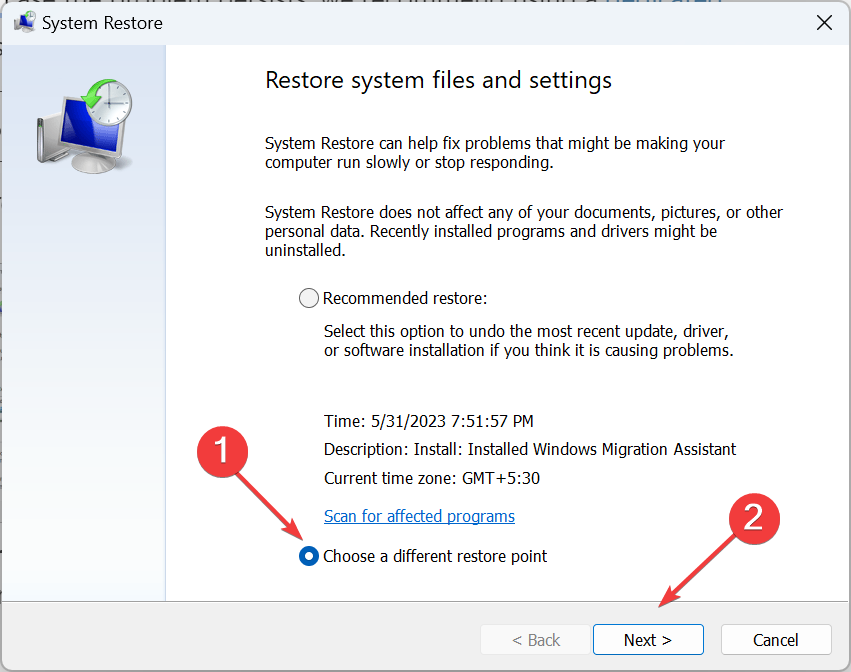
- Изаберите другу тачку враћања са листе, ону креирану пре него што се грешка први пут појавила, и кликните Следећи.
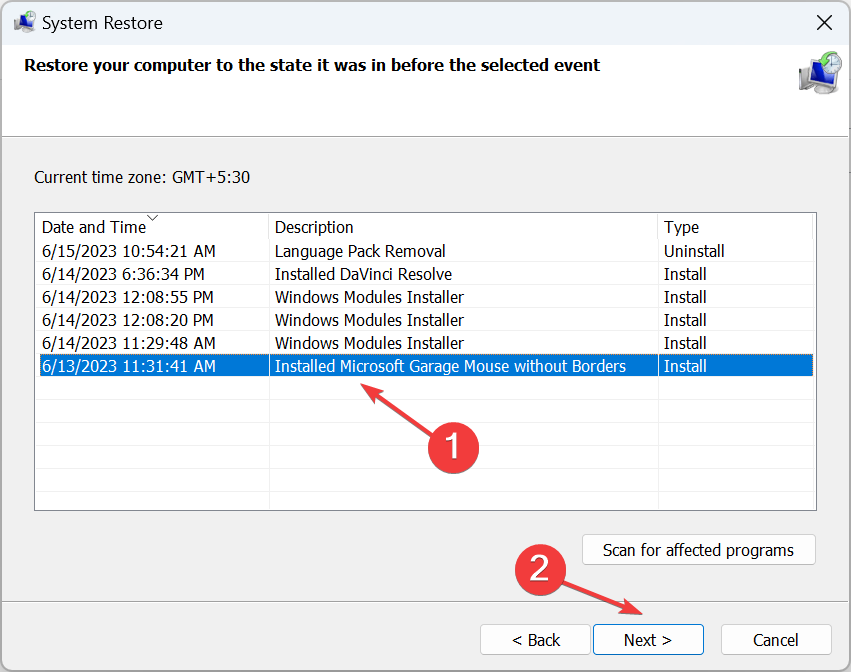
- На крају, проверите детаље и кликните Заврши да бисте започели процес враћања.
Када ништа друго не ради, последња опција је да вратите рачунар у стање пре него што се грешка први пут појавила. Можда ћете изгубити неке апликације и подешавања током процеса, али то неће утицати на личне датотеке.
А када поправите грешке упдатецхецкер.еке, пронађите неке брзе начине да убрзати Виндовс ПЦ.
За било какве упите или да бисте поделили оно што вам је успело, оставите коментар испод.
И даље имате проблема?
СПОНЗОРИСАНИ
Ако горњи предлози нису решили ваш проблем, ваш рачунар може имати озбиљније проблеме са Виндовс-ом. Предлажемо да изаберете решење све у једном, као што је Фортецт да ефикасно решите проблеме. Након инсталације, само кликните на Прикажи и поправи дугме, а затим притисните Започните поправку.


